电脑自动关机如何设置
电脑自动关机是一种非常实用的功能,可以帮助我们节省能源和延长电脑的使用寿命,想要设置电脑自动关机的话,首先需要进入电脑的控制面板,然后找到系统和安全选项,再选择电源选项,接着点击更改计划设置,在更改高级电源设置中找到关机设置,最后设置好关机时间即可。通过以上简单的步骤,我们就能轻松地实现电脑自动关机的功能,让电脑更加智能、便捷。
具体方法:
1. 设置自动关机,其实只从系统自带的功能上就可以做到,就是在运行框中输入关机命令。打开开始菜单,点击运行。如果没有运行,就直接按键盘快捷键打开,win+r打开即可。
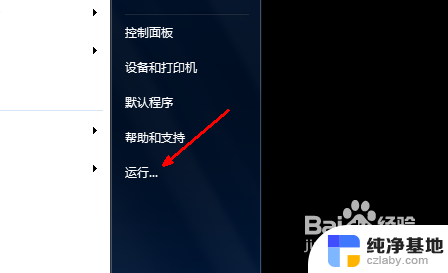
2.比如,我们想让电脑在三个小时以后关机,就打开开始菜单,打开运行框,在运行框中输入shutdown -s -t 10800 然后确定就可以了。这里的10800就是三个小时的秒数,因为系统记忆关机时间是以秒计算的。
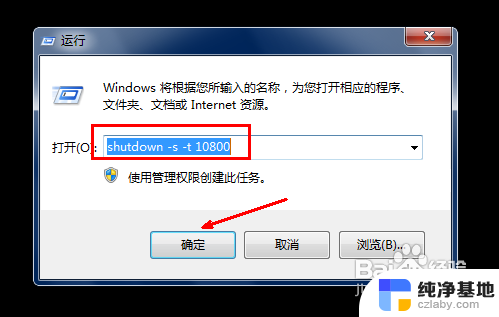
3.点击确定之后,会出现一个短暂的黑色的命令框,继而消失,然后在桌面托盘处显示一个信息,即关机信息,将在多少分钟内关闭。然后这个提示框就会消失。
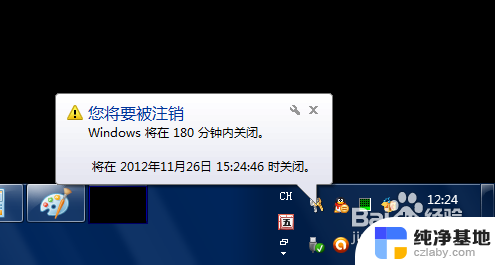
4.如果你中途后悔了,或者快到关机的时间了。但是你还有重要的工作没有做完,就再次打开运行,在运行中输入shutdown -a这样一个命令,然后点击确定。
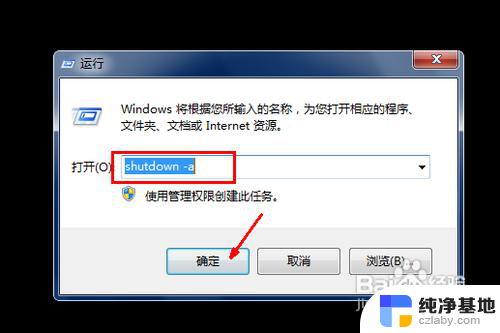
5.此时还是会出现一个黑色的命令框,然后会在托盘处显示一个信息,即计划的任务被取消。这样说明,到时候就不会再自动关机了。如果在临关机时还会跳出一个提示,即几十秒后关机,需要再次输入一下取消,因为取消一次可能不管用,不知道这是bug还是什么。
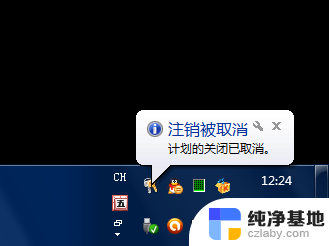
6.如果你想在特定的时间关闭电脑,也可以打开运行框。比如,我要在下午二点二十六关闭电脑,那么就在运行框中输入at 14:26 shutdown -s这样一个命令,点击确定,同样会有一个提示。显示多少时间后关机,取消的方法也是跟上面一样。
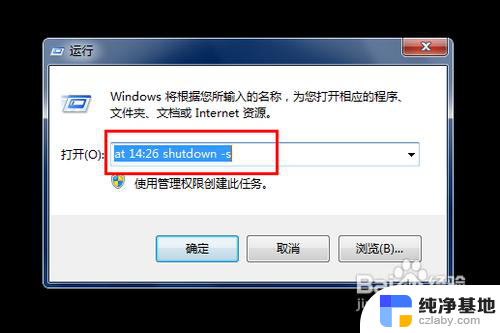
7.通过系统命令设置关机当然是非常简单的,但是需要你去记忆一些常用的命令。虽然这些命令并不复杂,但是每天输入的话也是比较麻烦,这时你可以借助软件来完成自动关机的操作。下载一个电脑自动关机的软件。如图所示。点击一下上面的定时圆圈。
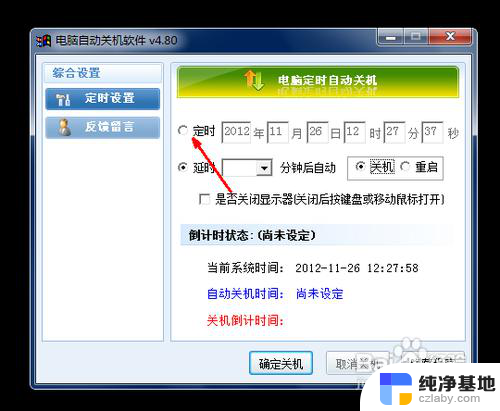
8.在后面的时间设置框中,输入你想关机的时间,如图所示,设置好关机时间之后,点击下面的确认关机按钮,这个关机计划就设定好了,系统会在指定的时间关机。
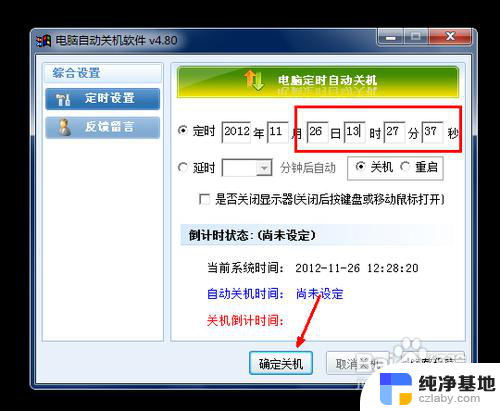
9.在倒计时状态里显示了系统关机的详细信息,包括还有多少时间开始关机。如果你不想在这个时间关机了,你可以取消这个关机计划,点击下面的取消关机按钮,即可以取消关机计划。
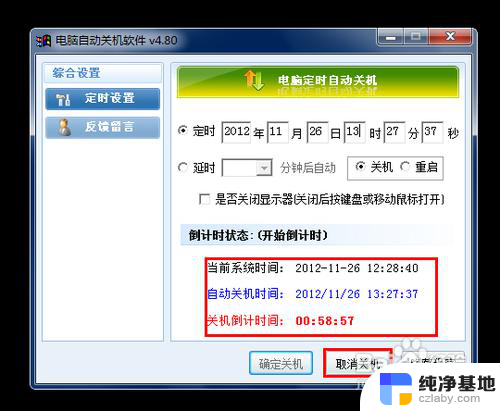
以上就是电脑自动关机设置的全部内容,如果还有不清楚的用户可以参考一下小编的步骤进行操作,希望能对大家有所帮助。
- 上一篇: 怎么关闭uc浏览器的广告
- 下一篇: 电脑总出现广告屏保怎么解决
电脑自动关机如何设置相关教程
-
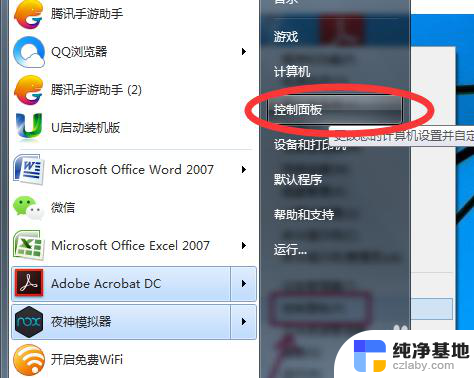 如何设置电脑定时自动开关机
如何设置电脑定时自动开关机2024-05-22
-
 电脑设置时间自动关机在哪里
电脑设置时间自动关机在哪里2023-12-19
-
 如何关闭电脑自动启动项
如何关闭电脑自动启动项2024-05-15
-
 电脑自动关机如何取消
电脑自动关机如何取消2024-05-24
电脑教程推荐